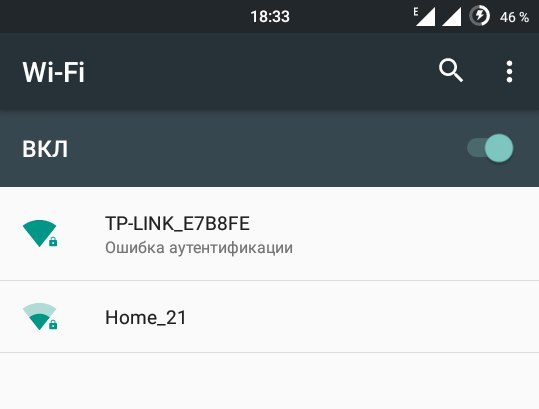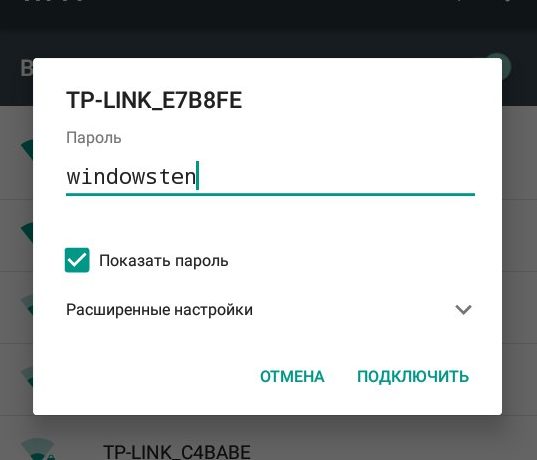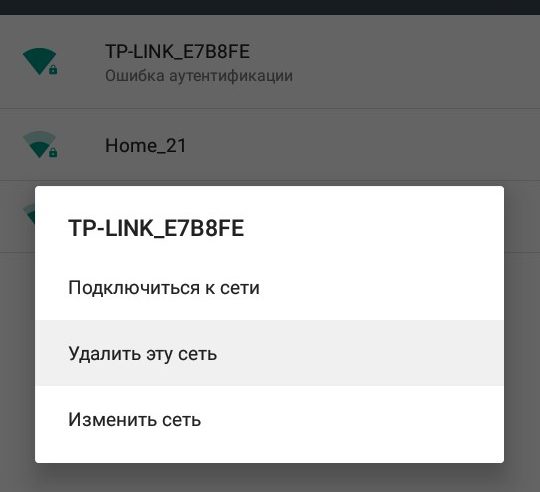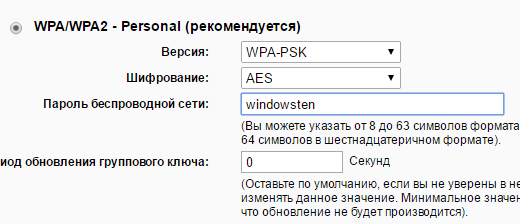«Сохранено, защита WPA/WPA2» и «Ошибка аутентификации» – ошибки, с которыми рано или поздно сталкивается каждый пользователь смартфонов и планшетов на Android. При появлении данной проблемы не бегите в сервисный центр и не просите знакомых прошить устройство. Для начала ознакомьтесь с рекомендациями и узнайте что делать при ошибке аутентификации при подключении к WiFi на андроид.
Причины возникновения и способы решения проблемы
Причин немного и исправить их не составит труда.
Проверка правильности введенного пароля
Нет, это не шутка. Зачастую пользователи допускают опечатку, забыть изменить раскладку клавиатуры или напечатать пароль без учета регистра. Попробуйте снова ввести комбинацию и поставьте галочку напротив пункта «Отображать вводимые знаки». Это поможет избежать повторных проблем.
Проблема с настройками роутера
15% устройств имеют на борту WiFi модуль, который не поддерживает стандарт 802.11n. Для этого войдите в настройки роутера: в адресной строке браузера введите 192.168.0.1 или 192.168.1.1 и в появившемся окошке введите логин и пароль. Рассмотрим на примере TP-Link WR740N.
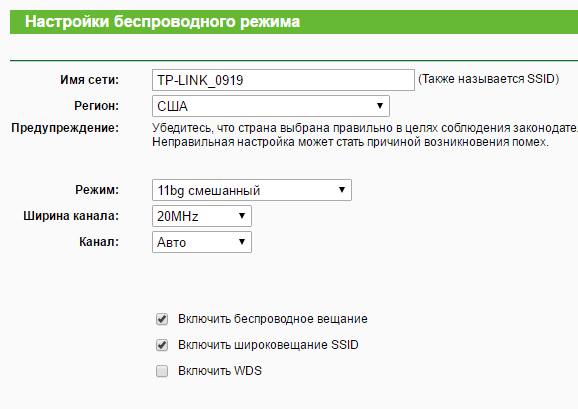
В некоторых случаях проблема объясняется включенным режимом защиты WPA2. Вместо WPA2-Personal поставьте WPA, а вид шифрования – AES. Все это в подменю «Защита беспроводного режима».
Использование сторонних приложений
В Google Play Market есть десяток приложений, которые обещают решение всех проблем, связанных с беспроводным подключением.
В основном это пустышки, которые снизят производительность вашего устройства и займут лишнюю память. Но есть исключение: WiFi Fixer. Не понятно, что заложено в основу этой программы, но отзывы очень лестные. Попробуйте.
Проблема с Android прошивкой устройства
В некоторых устройствах данная проблема появилась после официального обновления от производителя. Например, в смартфоне LG L90 D410 Dual с Android 5.0.1 данная ошибка появлялась постоянно и подключиться можно было только к открытым WiFi сетям. Если вы уверены в неисправности устройства, обратитесь в службу поддержки или сервисный центр.
Альтернативный способ устранения ошибки или «костыль»
Работает не всегда и не на всех устройствах, но если вы доведены до отчаяния, то заходим в «Настройки», кликаем «Ещё» — «Режим модема».
- Включаем и выключаем Bluetooth-модем (дождитесь включения).
- Включаем и выключаем точку доступа (не быстро кликнуть, а подождать пока включится и только после этого выключить).
- Заходим в VPN и ставим пароль.
- Включаем/выключаем режим полета.
- Profit!
При первичной настройке роутера учитывайте «способности» своего Android-девайса и не пользуйтесь шифрованием и тридцатизначными паролями, особенно если живете на окраине деревни. А если безопасность наиболее приоритетная вещь, то лучше обратитесь к специалисту. Удачи!